Czym jest VPN? Zalety i wady wirtualnej sieci prywatnej VPN

Czym jest VPN, jakie są jego zalety i wady? Omówmy z WebTech360 definicję VPN oraz sposób zastosowania tego modelu i systemu w praktyce.
BitLocker to narzędzie do pełnego szyfrowania dysku dostępne dla użytkowników systemów Windows 10 Pro, Enterprise i Education. Można go użyć do zabezpieczenia zawartości dysku twardego przed ciekawskimi oczami , zapewniając jej bezpieczeństwo dzięki praktycznie niezniszczalnym zabezpieczeniom matematycznym.
BitLocker zabezpiecza Twoje dyski za pomocą silnego, unikalnego hasła , które pełni funkcję klucza szyfrującego. A co się stanie, jeśli zgubisz hasło do BitLockera? Czy utraciłeś swoje dane na zawsze?
Na szczęście możesz użyć klucza odzyskiwania Bitlocker, aby ponownie odblokować dysk. Oto jak znaleźć klucz odzyskiwania funkcji BitLocker w systemie Windows 10 i na koncie Microsoft.
Czym jest klucz odzyskiwania BitLocker?
Klucz odzyskiwania BitLocker, znany również jako klucz odzyskiwania Microsoft lub klucz odzyskiwania Windows, to specjalny klucz generowany automatycznie podczas konfigurowania szyfrowania BitLocker na określonym dysku.
Klucz odzyskiwania BitLocker jest zapisany w pliku .BEK o nazwie BitLocker Recovery Key 444C8E16-45E7-4F23-96CE-3B3FA04D2189.BEK, jak pokazano poniżej:
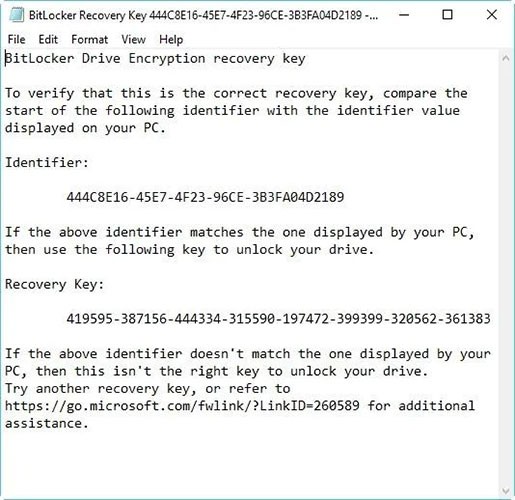
Format klucza odzyskiwania BitLocker: 419595-387156-44334-315590-197472-399399-320562-361383.
Klucz odzyskiwania BitLocker służy do odblokowania zaszyfrowanego dysku BitLocker, gdy zapomnisz hasła BitLocker lub hasło BitLocker nie działa.
Gdzie i jak znaleźć klucz odzyskiwania BitLocker?
Proces szyfrowania dysku BitLocker firmy Microsoft zawsze wymusza zapisanie klucza odzyskiwania BitLocker podczas konfiguracji. Możliwe, że zapisałeś go online, korzystając z konta Microsoft, na nośniku USB, w pliku lub wydrukowałeś klucz odzyskiwania itd. Klucz odzyskiwania możesz znaleźć na wiele różnych sposobów.
Jak znaleźć klucz odzyskiwania BitLocker? Zapoznaj się z poniższymi 6 sposobami:
Opcja 1: Na Twoim koncie Microsoft
Aby pobrać klucz odzyskiwania zapisany online na koncie Microsoft, odwiedź stronę: https://account.microsoft.com/devices/recoverykey ( wcześniej http://windows.microsoft.com/recoverykey ).
Zaloguj się przy użyciu konta Microsoft, a następnie zobaczysz klucz odzyskiwania.
Opcja 2: Znajdź klucz odzyskiwania BitLocker na nośniku USB
Aby znaleźć klucz odzyskiwania BitLocker, podłącz pamięć USB do komputera i wyświetl ją.
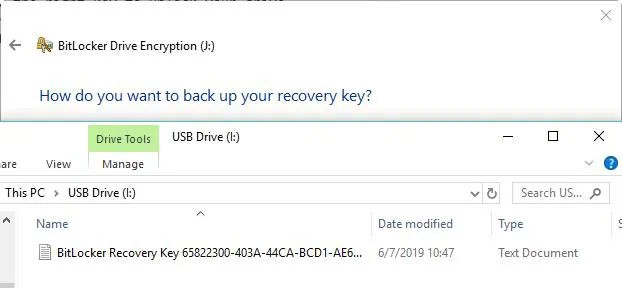
Opcja 3: Znajdź klucz odzyskiwania BitLocker w pliku txt
Klucz odzyskiwania BitLocker można zapisać jako plik .txt na swoim komputerze. Jeśli jeszcze tego nie zrobiłeś, wyszukaj na komputerze plik BitLocker Recovery Key.txt .
Jeśli usunąłeś plik BitLocker Recovery Key.txt, pobierz bezpłatne oprogramowanie do odzyskiwania danych iBoysoft Data Recovery , aby przeskanować komputer i odzyskać dane.
Opcja 4: Znajdź klucz odzyskiwania BitLocker w dokumentacji
Jeśli wydrukowałeś klucz odzyskiwania funkcji BitLocker za pomocą narzędzia „Microsoft Print to PDF”, wyszukaj plik PDF na swoim komputerze.
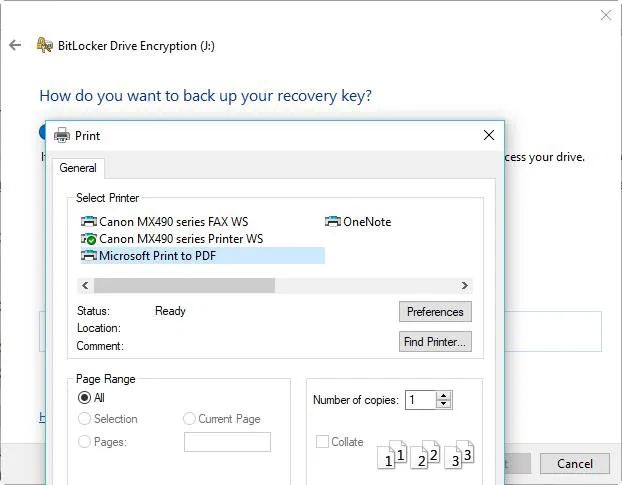
Jeśli nie możesz znaleźć pliku PDF za pomocą funkcji wyszukiwania systemu Windows, pobierz bezpłatne oprogramowanie do odzyskiwania danych iBoysoft Data Recovery, aby przeskanować komputer i odzyskać utracony plik PDF.
Opcja 5: Znajdź klucz odzyskiwania BitLocker w usłudze Active Directory
Jeśli jesteś użytkownikiem domeny, klucz odzyskiwania BitLocker może być zapisany w usłudze Active Directory (AD) . Aby go uzyskać, skontaktuj się z administratorem.
Program BitLocker Recovery Password Viewer umożliwia lokalizację i przeglądanie kluczy odzyskiwania BitLocker przechowywanych w usłudze Active Directory (AD).
Instrukcje dotyczące przeglądania kluczy odzyskiwania BitLocker w usłudze Active Directory:
Opcja 6: Na koncie usługi Azure Active Directory
Jeśli korzystasz z komputera w pracy, do którego logujesz się za pomocą konta Azure Active Directory, wyświetl informacje o urządzeniu dla swojego konta Microsoft Azure i uzyskaj klucz odzyskiwania.
Jak sprawdzić, czy klucz odzyskiwania BitLocker jest poprawny
Aby sprawdzić, czy klucz odzyskiwania funkcji BitLocker jest prawidłowy, porównaj początek pełnego identyfikatora klucza odzyskiwania funkcji BitLocker z wartością identyfikatora klucza odzyskiwania. Zobacz przykład poniżej:
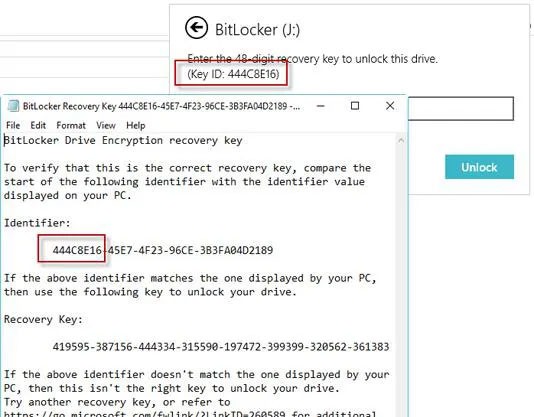
Identyfikator klucza odzyskiwania BitLocker to identyfikator klucza odzyskiwania BitLocker. Jeśli identyfikator klucza odzyskiwania BitLocker odpowiada identyfikatorowi wyświetlanemu na dysku, możesz odblokować dysk.
Jeśli identyfikator klucza odzyskiwania BitLocker nie pasuje do identyfikatora wyświetlanego na dysku, oznacza to, że klucz odzyskiwania BitLocker nie pasuje do tego dysku i nie można go odblokować. W takim przypadku musisz znaleźć właściwy klucz odzyskiwania BitLocker.
Jak znaleźć wartość identyfikatora klucza odzyskiwania BitLocker?
W przypadku woluminów systemu operacyjnego zaszyfrowanych funkcją BitLocker identyfikator klucza odzyskiwania funkcji BitLocker jest wyświetlany na ekranie odzyskiwania funkcji BitLocker.
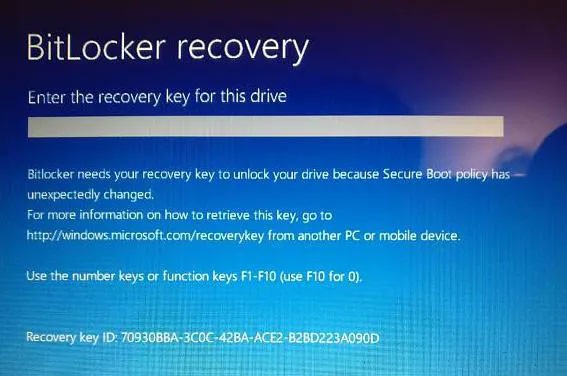
W przypadku zaszyfrowanych dysków danych funkcją BitLocker identyfikator klucza odzyskiwania funkcji BitLocker jest wyświetlany po kliknięciu przez użytkownika opcji „Więcej opcji” , a następnie wprowadzeniu klucza odzyskiwania w kreatorze w celu odblokowania zaszyfrowanego dysku funkcją BitLocker.
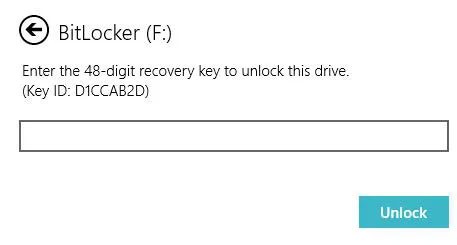
Jak odblokować dysk za pomocą klucza odzyskiwania BitLocker
Identyfikator klucza odzyskiwania BitLocker to po prostu identyfikator klucza odzyskiwania BitLocker. Za jego pomocą nie można odblokować zaszyfrowanych dysków BitLocker. W takim przypadku nadal musisz znaleźć klucz odzyskiwania BitLocker według identyfikatora klucza.
Jak uzyskać klucz odzyskiwania BitLocker z identyfikatorem klucza
Jeśli znajdziesz plik tekstowy klucza odzyskiwania BitLocker lub zapisałeś klucz odzyskiwania BitLocker na koncie Microsoft, AD lub Azure AD, możesz znaleźć prawidłowy klucz odzyskiwania BitLocker według identyfikatora klucza. W przeciwnym razie nie będzie możliwości uzyskania klucza odzyskiwania BitLocker.
Czym jest VPN, jakie są jego zalety i wady? Omówmy z WebTech360 definicję VPN oraz sposób zastosowania tego modelu i systemu w praktyce.
Zabezpieczenia systemu Windows oferują więcej niż tylko ochronę przed podstawowymi wirusami. Chronią przed phishingiem, blokują ransomware i uniemożliwiają uruchamianie złośliwych aplikacji. Jednak te funkcje nie są łatwe do wykrycia – są ukryte za warstwami menu.
Gdy już się tego nauczysz i sam wypróbujesz, odkryjesz, że szyfrowanie jest niezwykle łatwe w użyciu i niezwykle praktyczne w codziennym życiu.
W poniższym artykule przedstawimy podstawowe operacje odzyskiwania usuniętych danych w systemie Windows 7 za pomocą narzędzia Recuva Portable. Dzięki Recuva Portable możesz zapisać dane na dowolnym wygodnym nośniku USB i korzystać z niego w razie potrzeby. Narzędzie jest kompaktowe, proste i łatwe w obsłudze, a ponadto oferuje następujące funkcje:
CCleaner w ciągu kilku minut przeskanuje Twoje urządzenie w poszukiwaniu duplikatów plików i pozwoli Ci zdecydować, które z nich możesz bezpiecznie usunąć.
Przeniesienie folderu Pobrane z dysku C na inny dysk w systemie Windows 11 pomoże zmniejszyć pojemność dysku C i sprawi, że komputer będzie działał płynniej.
Jest to sposób na wzmocnienie i dostosowanie systemu tak, aby aktualizacje odbywały się według Twojego harmonogramu, a nie harmonogramu firmy Microsoft.
Eksplorator plików systemu Windows oferuje wiele opcji zmieniających sposób wyświetlania plików. Być może nie wiesz, że jedna ważna opcja jest domyślnie wyłączona, mimo że ma kluczowe znaczenie dla bezpieczeństwa systemu.
Przy użyciu odpowiednich narzędzi możesz przeskanować swój system i usunąć programy szpiegujące, reklamowe i inne złośliwe programy, które mogą znajdować się w systemie.
Poniżej znajdziesz listę oprogramowania zalecanego przy instalacji nowego komputera, dzięki czemu będziesz mógł wybrać najpotrzebniejsze i najlepsze aplikacje na swoim komputerze!
Przechowywanie całego systemu operacyjnego na pendrive może być bardzo przydatne, zwłaszcza jeśli nie masz laptopa. Nie myśl jednak, że ta funkcja ogranicza się do dystrybucji Linuksa – czas spróbować sklonować instalację systemu Windows.
Wyłączenie kilku z tych usług może znacznie wydłużyć czas pracy baterii, nie wpływając przy tym na codzienne korzystanie z urządzenia.
Ctrl + Z to niezwykle popularna kombinacja klawiszy w systemie Windows. Ctrl + Z pozwala zasadniczo cofać działania we wszystkich obszarach systemu Windows.
Skrócone adresy URL są wygodne w czyszczeniu długich linków, ale jednocześnie ukrywają prawdziwy adres docelowy. Jeśli chcesz uniknąć złośliwego oprogramowania lub phishingu, klikanie w ten link bezmyślnie nie jest rozsądnym wyborem.
Po długim oczekiwaniu pierwsza duża aktualizacja systemu Windows 11 została oficjalnie udostępniona.













